Inhaltsverzeichnis
Fehlerhafte Sektoren auf Seagate-Festplatte
Kann jemand mir sagen, wie ich die fehlerhaften Sektoren auf meiner 2TB Seagate-Festplatte reparieren kann? Ich habe die Software "Seagate SeaTools" versucht, aber sie funktioniert nicht! Kann Chkdsk die fehlerhaften Sektoren reparieren? Oder gibt es eine Lösung, die fehlerhafte Sektoren auf Seagate Festplatte reparieren kann?
Hier möchten wir Ihnen die Software zur Reparatur fehlerhafter Sektoren auf Seagate-Festplatte vorstellen. Die Lösung ist eine Kombination von 2 kostenlosen Tools. Sie können zuerst Daten auf der Seagate-Festplatte wiederherstellen und dann die fehlerhaften Sektoren reparieren.
Seagate Festplatte fehlerhafte Sektoren reparieren und Daten wiederherstellen
EaseUS kostenlose Datenrettungsssoftware als eine der besten Freewares zur Datenwiederherstellung auf Seagate-Festplatte kann Ihre Daten auf einer beschädigten Festplatte vor Datenverlust schützen.
Führen Sie die Schritte darunter durch, um fehlerhaften Sektoren auf Seagate-HDD zu reparieren.
Schritt 1. Daten auf der Seagate Festplatte wiederherstellen
Sie sollten so viele Daten wie möglich wiederherstellen, wenn es auf der Seagate-Festplatte fehlerhafte Sektoren gibt. EaseUS Data Recovovery Wizard – eines der besten und kostenlosen Datenrettungsprogramme kann Ihnen helfen. Laden Sie EaseUS Datenrettungssoftware herunter und stellen Sie bis zu 2GB Daten kostenlos wieder her.
Schritt 1. Starten Sie die obengenannte Datenrettungssoftware und wählen Sie die Festplatte zur Wiederherstellung aus. Dann klicken Sie auf „Scan“.
Schritt 2. Nun suchen Sie durch den Verzeichnisbaum auf der linken Seite. Filtern Sie die Scan-Ergebnisse und schauen Sie die Vorschau. Dann wählen Sie die gewünschten Daten zur Wiederherstellung aus. Wenn Sie Ihre Daten im Verzeichnisstruktur nicht auffinden können, klicken Sie auf „RAW“ Ordner, um Dateien herauszufinden. Sie können auch den Datennamen im Suchfeld direkt suchen.
Schritt 3. Klicken Sie auf „Wiederherstellen“. Hierbei speichern Sie die geretteten Dateien besser in anderer Festplatte, um weitere Daten-Überschreibung zu vermeiden.
Schritt 2. Seagate-Festplatte fehlerhafte Sektoren reparieren - 2 Methoden
Nach einer erfolgreichen Datenrettung kann man ein Festplatte defekte Sektoren reparieren Tool verwenden, um die fehlerhaften Sektoren auf der Festplatte zu prüfen und reparieren. EaseUS kostenloses Partitionierungsprogramm ermöglicht den Benutzern, die Reparatur in zwei alternativen Methoden auszuführen.
Methode 1. Die Seagate Festplatte mit fehlerhaften Sektoren formatieren
Schritt 1. Schließen Sie zuerst das externe Gerät an Ihren PC an, das Sie formatieren möchten.
Schritt 2. Starten Sie EaseUS Partition Master und auf der Oberfläsche wird es detaillierte Infomationen Ihrer Festplatten angezeigt. Klicken Sie mit der rechten Maustaste auf die zu formatierende Partition und wählen Sie "Formatieren" aus.
Schritt 3. Sie können den Partitionsnamen, das Dateisystem und die Clustergröße der Partition nach Wunsch ändern. Klicken Sie dann auf "OK".
Schritt 4. Klicken Sie auf "Aufgabe(n) ausführen" in der oberen linken Ecke, um alle ausstehenden Operationen zu prüfen. Klicken Sie anschließend auf "Anwenden", um das Formatieren auszuführen.
Mehtode 2. Fehlerhafte Sektoren auf der Seagate-Festplatte prüfen und reparieren
Schritt 1. Schließen Sie Ihr Gerät wie externe Festplatte, SD-Karte oder USB-Stick an Ihren PC an. Stellen Sie sicher, dass Ihr Gerät von dem Computer oder von EaseUS Partition Master erkannt werden kann.
Schritt 2. Klicken Sie mit der rechten Maustaste auf die Partition, auf der sich die Fehler befinden, und wählen Sie "Dateisystem überprüfen" aus.
Schritt 3. Die Funktion "Dateisystem überprüfen" wird Fehler auf der ausgewählten Partition prüfen. Klicken Sie auf "Starten", um die Überprüfung zu starten.
Schritt 4. Der Prozess wird eine Weile dauern. Warten Sie mit Geduld, bis die Überprüfung endet. Klicken Sie anschließend auf "Fertigstellen".
Wenn zu viele fehlerhafte Sektoren vorhanden sind, bleibt der Scanvorgang stecken. Warten Sie geduldig. Nach dem Vorgang könnten Sie genau wissen, wie viele fehlerhafte Sektoren vorhanden sind.
War diese Seite hilfreich?
-
Nach dem Studium der Germanistik ist Mako seit 2013 Teil des EaseUS-Teams und hat sich in den letzten 11 Jahren intensiv mit Software-Themen beschäftigt. Der Schwerpunkt liegt auf Datenrettung, Datenmanagement, Datenträger-Verwaltung und Multimedia-Software. …

20+
Jahre Erfahrung

160+
Länder und Regionen

72 Millionen+
Downloads

4.7 +
Trustpilot Bewertung
TOP 2 in Recovery-Tools
"Easeus Data Recovery Wizard kann die letzte Möglichkeit sein, gelöschte Daten wiederherzustellen und ist dabei sogar kostenlos."

EaseUS Data Recovery Wizard
Leistungsstarke Datenrettungssoftware zur Wiederherstellung von Dateien in fast allen Datenverlustszenarien unter Windows und Mac.
100% Sauber
Top 10 Artikel
-
 Gelöschte Dateien wiederherstellen
Gelöschte Dateien wiederherstellen
-
 USB-Stick wiederherstellen
USB-Stick wiederherstellen
-
 SD-Karte reparieren
SD-Karte reparieren
-
 Papierkorb wiederherstellen
Papierkorb wiederherstellen
-
 Festplatte wiederherstellen
Festplatte wiederherstellen
-
 USB wird nicht erkannt
USB wird nicht erkannt
-
 RAW in NTFS umwandeln
RAW in NTFS umwandeln
-
 Gelöschte Fotos wiederherstellen
Gelöschte Fotos wiederherstellen
-
 Word-Dokument wiederherstellen
Word-Dokument wiederherstellen
-
 Excel-Dokument wiederherstellen
Excel-Dokument wiederherstellen






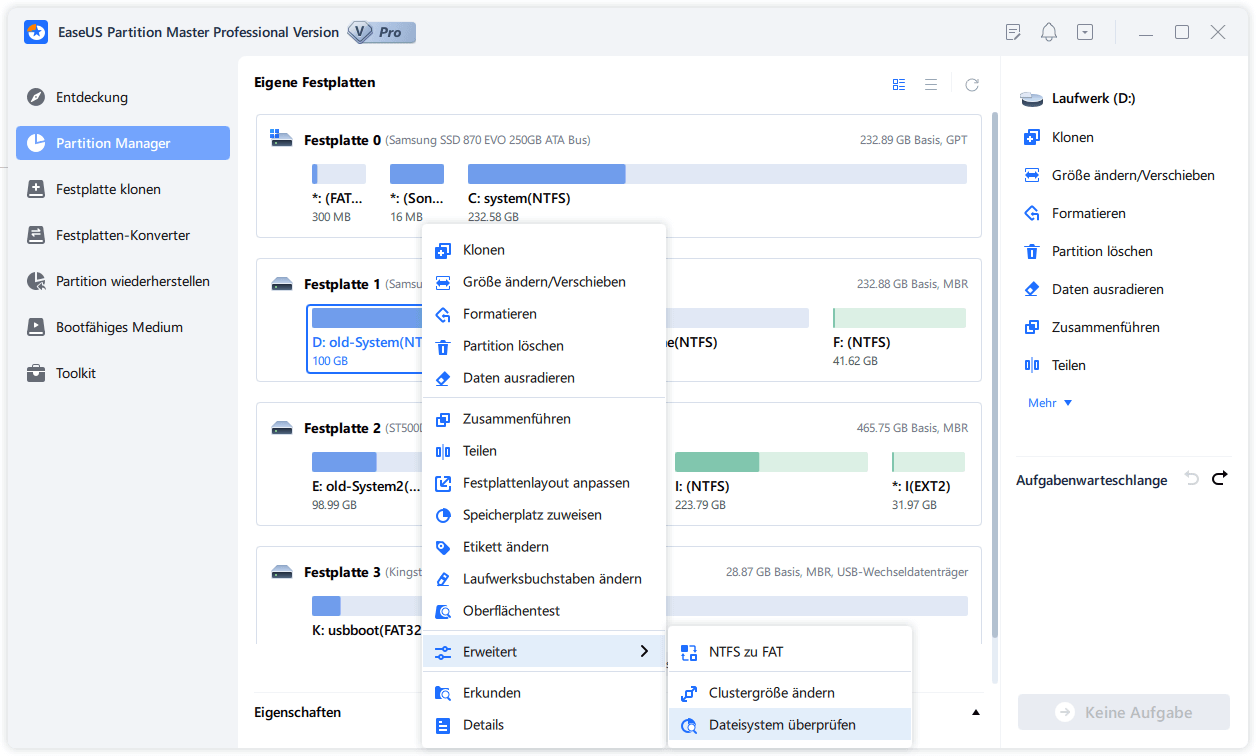
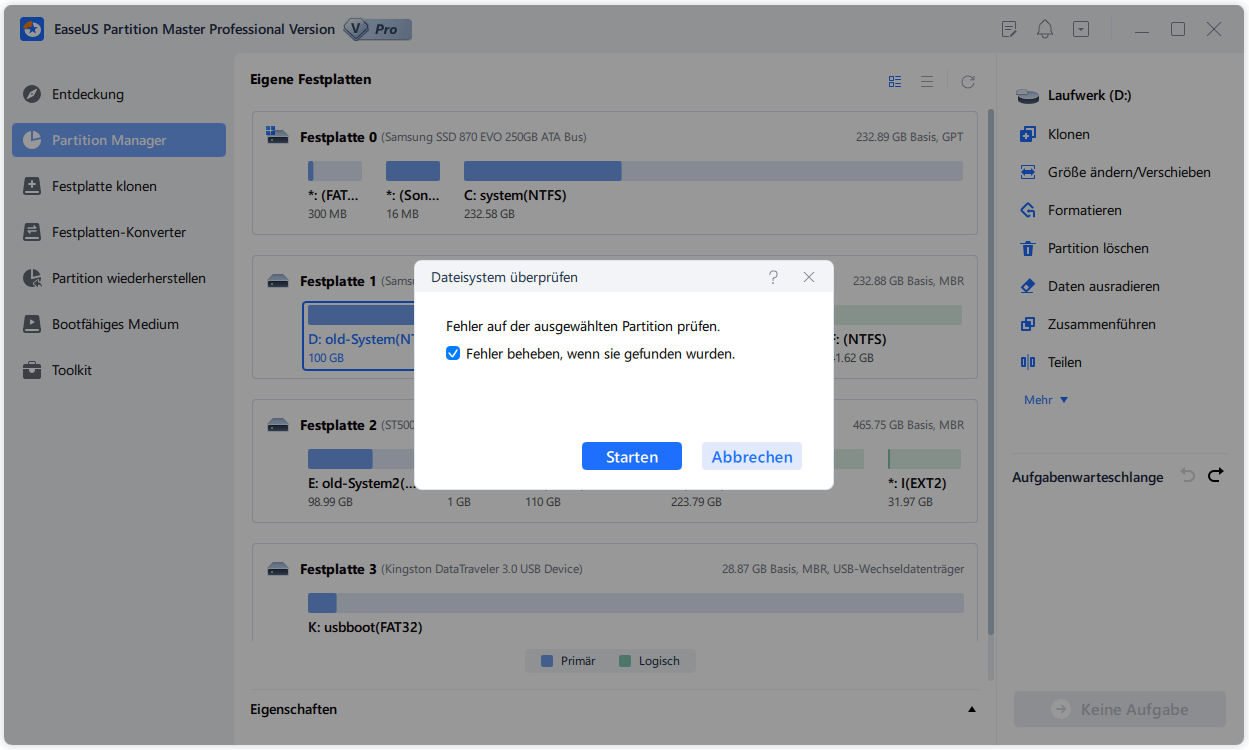
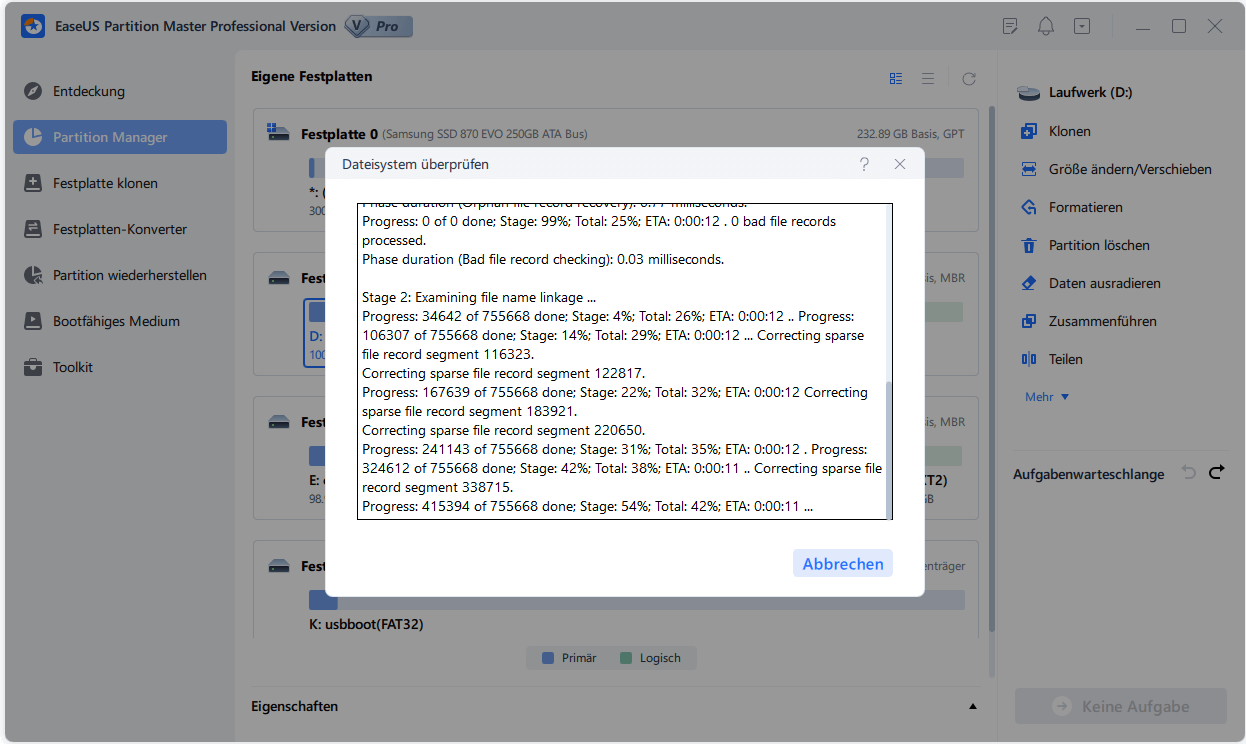
 May 21,2025
May 21,2025



